Quase todo teclado padrão vem comluzes indicadoras das teclas Caps Lock, Scroll Lock e Num Lock. Esses indicadores mostram o status atual das opções acima mencionadas. Alguns teclados antigos de desktop e notebook, no entanto, carecem dessa funcionalidade (tempo para uma atualização!), O que pode criar muita confusão. Como o Windows 8 optou por uma abordagem bastante diferente (leia com base na tela sensível ao toque) à forma como interagimos com o sistema operacional, você provavelmente precisará de alguns indicadores na tela. Não se preocupe! Existe um aplicativo para isso. Em 2010, cobrimos o Keyboard Leds, uma ferramenta útil que exibe informações de status para essas teclas na bandeja do sistema. Se você estava procurando algo semelhante, com suporte para algumas chaves adicionais, preste atenção TrayStatus. Além de Caps Lock, Scroll Lock e NumCom as teclas de bloqueio, o aplicativo conecta você com os ícones de atividade das teclas Alt, Ctrl, Shift e Win. Além disso, há um ícone de notificação do disco rígido, indicando operações de leitura / gravação a partir da unidade. Isso pode ser bastante útil se o chassi do seu PC não possuir um LED de atividade do disco rígido.
Após o lançamento, o TrayStatus fica silenciosamente nobandeja do sistema sem interferir no seu fluxo de trabalho. Por padrão, o aplicativo habilita apenas indicadores para Caps Lock e Num Lock. Mas você sempre pode acessar o painel de configurações para alternar indicadores adicionais.
Cada tecla é representada por um determinado símbolo. Por exemplo, 'A' simboliza a alternância Caps Lock, 'Sh' significa Shift, '1' significa Num Lock e assim por diante. Sempre que você pressiona ou alterna uma tecla, o indicador referente fica verde. A taxa de resposta é bem rápida. O indicador HDD, por outro lado, alterna entre verde e vermelho, para mostrar as operações de leitura e gravação, respectivamente.

O indicador de atividade do disco também fornece acesso ao console de configuração do TrayStatus. Para abrir a janela, clique com o botão direito do mouse no ícone e selecione Configurações do TrayStatus no menu de contexto.
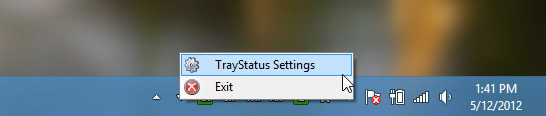
A partir desta janela, você pode ativar os requisitosindicadores de atividade e desative aqueles que você não precisa. A janela de configurações também permite que você especifique um limite para bytes de leitura e gravação para o disco rígido. Os valores padrão são definidos como 50000. Esse é o valor que o aplicativo registra como um pulso, causando subseqüentemente o indicador a piscar.
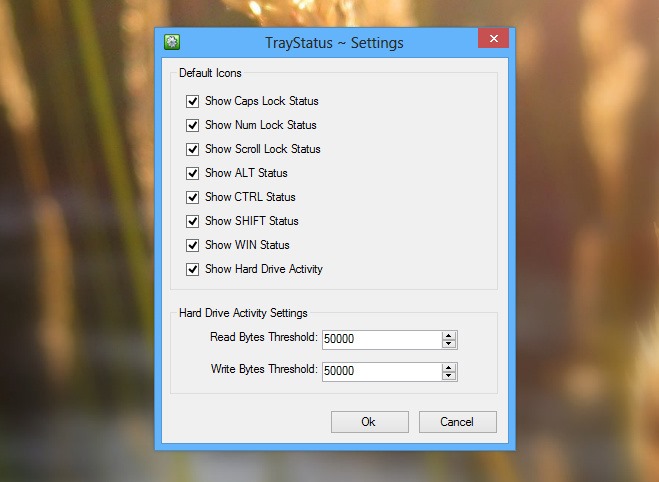
Em suma, não é a ferramenta mais rica em recursos do mercado, mas, pelo que faz, o TrayStatus definitivamente vale a pena destacar sua área de trabalho. É leve, rápido e suporta todos os sistemas operacionais Windows.
O teste do aplicativo foi realizado no Windows 8 Pro, de 64 bits.
Baixar TrayStatus













Comentários